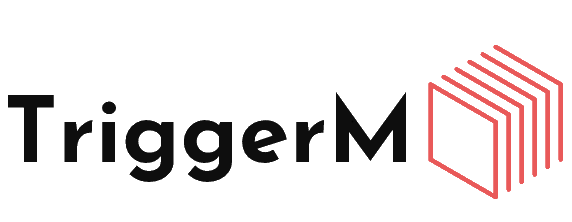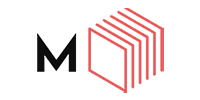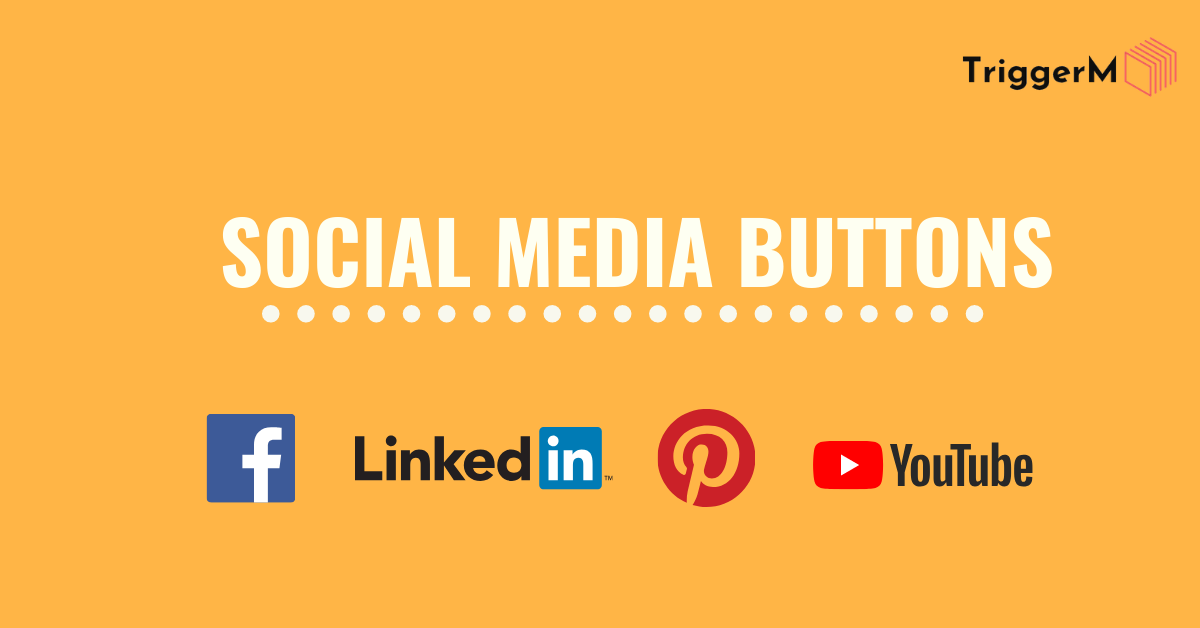Nhưng hiện nay với quá nhiều mạng xã hội cung cấp các nút chia sẻ và theo dõi nội dung riêng của họ, thường không dễ để xác định nút phương tiện truyền thông xã hội nào được sử dụng cho mục đích gì.
Để giải quyết điều này, chúng tôi đã tạo lập một hướng dẫn toàn diện, hoàn chỉnh để bạn hiểu được sự khác biệt giữa các nút chia sẻ và theo dõi cho sáu mạng xã hội lớn nhất (Facebook, LinkedIn, YouTube, Instagram và Pinterest),tương tự để thực hiện chúng trên trang web, blog và các nội dung khác của bạn.
Khi bạn phân biệt được giữa các nút chia sẻ phương tiện truyền thông xã hội và các nút theo dõi phương tiện truyền thông xã hội, bạn sẽ hiểu rõ và xác định loại nút nào bạn nên sử dụng cho mục đích gì.
Các nút theo dõi dẫn qua phương tiện truyền thông xã hội
Các nút này hiện diện làm tăng nhận biết cũng như phạm vi tiếp cận hiện diện của doanh nghiệp của bạn trên các mạng xã hội khác nhau và làm tăng người hâm mộ/người theo dõi cho các tài khoản đó.
Các nút này có thể ở bất kì đâu trên trang web của mình, nhưng bạn nên đặt các nút này trên trang ‘Giới thiệu’ của trang web và trang chủ / thanh bên của blog của bạn.
Nút theo dõi Facebook, Trình theo dõi công ty LinkedIn và Nút đăng ký YouTube (và hơn thế nữa) có trong bài này đều đóng vai trò là các nút phương tiện truyền thông xã hội.
Liên kết / Nút chia sẻ qua kênh mạng xã hội
Nhờ có các liên kết và nút này, ai cũng có thể dễ dàng chia sẻ nội dung của bạn với các kết nối và mạng truyền thông xã hội của họ. Tiếp đến, nó còn giúp bạn mở rộng phạm vi tiếp cận nội dung của mình và thu hút mọi người quay lại trang web của bạn.
Đặc biệt đối với các phần nội dung bạn tạo, thường có trang đích, trang web, blog cá nhân, nội dung email nên được thêm thêm các liên kết / nút chia sẻ truyền thông xã hội làm nội dung trở nên phổ biến và độc đáo hơn.
Nút phương tiện truyền thông xã hội cho Facebook
1) Nút theo dõi Facebook (Trước đây được gọi là nút đăng ký)
Công dụng của nút:
Nút giúp khách truy cập trang web của bạn Thích trang Facebook của doanh nghiệp bạn để làm tăng khả năng tiếp cận. Đồng thời Nút Theo dõi sẽ hiển thị số lượt Thích và khuôn mặt của những người đã thích trang của bạn để tăng sự yêu thích, tin tưởng đối với trang.
Cách thêm nút theo dõi trên Facebook:
Truy cập https://developers.facebook.com/docs/plugins/follow-button để tùy chỉnh nút của bạn. Sau đó tạo mã (có sẵn trong HTML5, XFBML, IFRAME hoặc URL) và đặt mã này lên trang web của bạn nơi bạn muốn Nút Theo dõi của mình xuất hiện.
Chúng trông như thế nào:
2) Plugin trang Facebook
Công dụng của nút:
Plugin Trang Facebook giúp bạn quảng bá Trang Facebook của doanh nghiệp trên trang web hay blog rộng rãi hơn, làm việc hiển thị những người thích trang thu hút hơn đồng thời hiển thị số lượng người theo dõi và các bài đăng gần đây trên trang của bạn chỉ bằng việc nhấp chuột.
Cách thêm Plugin trang Facebook:
Để thiết lập Hộp Like trên Facebook cho trang web của bạn, hãy truy cập https://developers.facebook.com/docs/plugins/page-plugin. Bao gồm URL phù hợp cho Trang Facebook của bạn cũng như các tùy chọn tùy chỉnh của bạn. Sau đó, tạo mã (có sẵn trong HTML5, XFBML, IFRAME hoặc URL) và đặt mã này lên trang web của bạn nơi bạn muốn nó xuất hiện.
3) Nút gửi Facebook
Công dụng của nút:
Nút gửi Facebook nhằm mục đích chia sẻ nội dung riêng tư với bạn bè nào đó, thông qua Tin nhắn Facebook hay trên dòng thời gian nhóm của một trong các Nhóm Facebook của họ. Các thông báo này thường chứa một liên kết đến URL được định cấu hình trong Nút Gửi, tiêu đề, hình ảnh và mô tả ngắn về liên kết.
Cách thêm nút gửi Facebook:
Để tạo Nút gửi Facebook, hãy truy cập https://developers.facebook.com/docs/plugins/send-button và chỉ định URL Sau đó tạo mã và dán mã vào trang web của bạn nơi bạn muốn nút xuất hiện. (Lưu ý: Nút gửi chỉ khả dụng trong HTML5 hoặc XFBML và nó yêu cầu SDK JavaScript.)
4) Nút Like trên Facebook
Công dụng của nút:
Đây là nút để người dùng dễ dàng bộc lộ cảm xúc cho nội dung của bạn. Thông qua cách nhấp vào nút Thích, đồng thời việc nhấn nút Thích cũng liên kết các nguồn tin hay thông báo từ các bạn bè liên quan. Nhưng nút không cho phép thêm các tin nhắn được cá nhân hóa vào các liên kết trước khi chia sẻ chúng. Nếu muốn chia sẻ tin nhắn được cá nhân hóa, họ sẽ sử dụng Nút chia sẻ của Facebook (xem bên dưới).
Cách thêm nút Like trên Facebook:
Truy cập https://developers.facebook.com/docs/plugins/like-button để tùy chỉnh Nút Like của bạn và lấy mã (có sẵn trong HTML5, XFBML, IFRAME hoặc URL) để đặt trên trang web của bạn.
Chúng trông như thế nào
5) Nút chia sẻ Facebook
Công dụng của nút:
Công dụng cũng tương tự như nút Like nhưng ta lại có thể thêm nhận xét hay tin nhắn vào liên kết khi chia sẻ. Ngoài ra bạn cũng có thể chia sẻ nội dung bằng những cách khác – trong Nhóm Facebook và trong Tin nhắn Facebook cho cụ thể ai đó.
Cách thêm nút chia sẻ Facebook:
Để thiết lập Nút chia sẻ Facebook, hãy truy cập https://developers.facebook.com/docs/plugins/share-button và chỉ định URL bạn muốn mọi người chia sẻ cũng như chiều rộng. Sau đó tạo mã và dán mã vào trang web của bạn nơi bạn muốn nút xuất hiện. (Lưu ý: Nút chia sẻ chỉ khả dụng trong HTML5 hoặc XFBML và nó yêu cầu SDK JavaScript.)
6) Liên kết chia sẻ văn bản trên Facebook
Có khi bạn muốn sử dụng liên kết để chia sẻ văn bản. Thông thường, các liên kết này rất dễ tạo và thường xuất hiện trên trang web, bài viết blog, trang đích hoặc trong nội dung như sách điện tử và sách trắng.
Cách thêm Facebook Anchor Text Chia sẻ liên kết:
Để tạo liên kết chia sẻ Facebook của riêng bạn, hãy thay thế URL được tô sáng màu cam bên dưới bằng URL của nội dung bạn muốn quảng cáo. Sau đó liên kết URL đầy đủ đến văn bản neo mà bạn muốn xuất hiện trong nội dung của mình.
Hãy xem thử 1 hành động chia sẻ:
Chia sẻ bài đăng này trên Facebook!
Bên cạnh đó, Facebook có các loại nút khác và để tìm tất cả các plugin phương tiện truyền thông xã hội chính thức của Facebook ở một nơi, hãy truy cập https://developers.facebook.com/docs/plugins/.
Nút truyền thông xã hội cho LinkedIn
1) LinkedIn Follow Company Plugin
Công dụng của nút:
Plugin này dùng để theo dõi công ty LinkedIn, giúp khách hàng truy cập dễ dàng đồng thời theo dõi Trang công ty của bạn trên LinkedIn giúp mở rộng phạm vi kinh doanh trên LinkedIn hơn.
Cách thêm LinkedIn theo dõi công ty Plugin:
Truy cập https://developer.linkedin.com/plugins/follow-company#! để tạo cấu hình nút. Có nhiều cách để lựa chọn kiểu dáng hiển thị số lượng người theo dõi của bạn ở trên, bên phải hoặc không có. Sau đó lấy mã cho trang web của bạn.
Chúng trông như thế nào
2) LinkedIn hồ sơ công ty
Công dụng của nút:
Với lựa chọn Plugin Follow Company, Plugin hồ sơ công ty của LinkedIn. Người dùng sẽ có thể theo dõi công ty của bạn thông qua plugin mặt khác còn có thể xem tổng quan về công ty của bạn, bao gồm tóm tắt tổng quan về công ty, vị trí, logo và số lượng nhân viên của bạn.
Cách thêm Plugin hồ sơ công ty LinkedIn:
Xây dựng Plugin hồ sơ công ty của bạn bằng cách truy cập https://developer.linkedin.com/plugins/company-profile-plugin , nhập tên công ty của bạn và chọn chế độ hiển thị. Có thể chọn hiển thị mọi thứ trong dòng hoặc sử dụng hiệu ứng nút theo dõi đơn giản để hiển thị thêm thông tin về công ty của bạn. Sau đó lấy mã để nhúng plugin trên trang web của bạn.
3) Nút chia sẻ LinkedIn
Công dụng của nút:
khách hàng sẽ dễ dàng truy cập và chia sẻ nội dung của bạn với các kết nối của họ trên LinkedIn với Nút chia sẻ của LinkedIn cho phép, ngay cả đó bài đăng trên blog, trang đích hoặc trang web khác. Giống như các nút Like và Share của Facebook và Nút Tweet của Twitter, việc kết hợp nút này cho phép bạn mở rộng phạm vi tiếp cận nội dung của bạn tới khán giả LinkedIn và dẫn dắt lưu lượng truy cập trở lại trang web của bạn.
Cách thêm nút chia sẻ LinkedIn:
Để tạo nút này, hãy truy cập https://developer.linkedin.com/plugins/share , chỉ định URL bạn muốn Tương tự như Plugin Follow Company của LinkedIn, bạn có thể chọn hiển thị số lượng chia sẻ ở trên, bên phải hoặc không chọn. Sau đó tạo mã của bạn và thêm nó vào trang web của bạn, chỗ bạn muốn nút hiển thị.
Họ trông như thế nào:
Nút phương tiện truyền thông xã hội cho YouTube
1) Nút đăng ký YouTube
Công dụng của nút:
Bạn sẽ tổ chức quảng bá các kênh video YouTube dễ dàng hơn khi sử dụng nút này. Có thể tạo và cài đặt nút này trên trang chủ của bạn hoặc trang ‘Liên hệ với chúng tôi’ để thu hút và mở rộng nhận biết của nội dung bạn quảng cáo trên kênh của bạn.
Cách thêm nút đăng ký YouTube:
Để tạo Nút đăng ký YouTube, hãy truy cập https://developers.google.com/youtube/youtube_subscribe_button , nhập tên kênh YouTube của công ty bạn, chọn kích thước nút và chủ đề màu, lựa chọn xem bạn có muốn hiển thị logo của mình không và quyết định cho dù bạn muốn hiển thị số lượng người theo dõi của bạn được hiển thị hoặc ẩn. Sau đó, sao chép và dán mã lên trang web của bạn nơi bạn muốn nút xuất hiện.
Chúng trông như thế nào:
Nút phương tiện truyền thông xã hội cho Pinterest
1) Nút theo dõi Pinterest
Công dụng của nút:
Tương tự như các mạng xã hội phổ biến khác, Pinterest cho phép người dùng quảng bá nội dung và thu hút nhiều người theo dõi mới cho tài khoản của bạn.
Cách thêm nút theo dõi Pinterest:
Truy cập https://developers.pinterest.com/tools/widget-builder/#do_follow_me_button và định cấu hình nút của bạn bằng cách nhập URL và tên tài khoản Pinterest của tài khoản Pinterest của bạn. Nhấp vào ‘Build It’ để tạo mã và dán mã đó vào trang web của bạn.
2) Nút ghim
Công dụng của nút:
Đây là nút chia sẻ của mạng xã hội Pinterest, cho phép người dùng chia sẻ nội dung của họ rỗng rãi hơn trên Pinterest. Và dùng Nút Pin It có tác động tích cực đến các nội dung trực quan. Bạn nên gán gán các nút này bên cạnh hình ảnh, infographics và nội dung hình ảnh khác trên trang web của bạn.
Cách thêm nút ghim:
Truy cập http://business.pinterest.com/widget-builder/#do_pin_it_button để tạo Nút Pin It của bạn. Chỉ định URL nơi hình ảnh sống, URL hình ảnh và chọn thông số kỹ thuật thiết kế của pin. Sau đó, sao chép mã nhúng được tạo để sử dụng trên trang web của bạn.
Đội ngũ TriggerM sưu tầm và biên soạn!